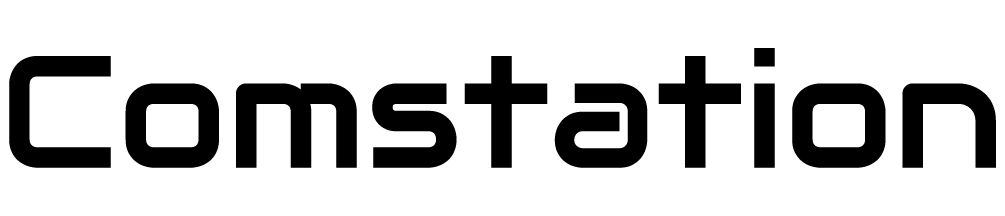PC内部清掃時の注意点
PC内部清掃時の注意点
何度かこのコラムでも書かせて頂いてるのですがPCの定期的な清掃は故障を防ぐという意味でも重要なのです。
しかしながら部品を一部取りはずしての清掃をPCに詳しくない方が行う場合、掃除により故障を引き起こして
しまう場合がございますのでご注意ください。
今回は内部清掃を行う場合、出来るだけ故障を引き起こさないようにする注意点をあげていきますので
チェックしてみてください。
①メモリの半刺しに注意
弊社に持ち込まれる故障理由でもっとも多い故障理由がこれになります。
内部に相当なホコリが入り込んでいる場合はメモリスロットも掃除した方がよいのですが通常の清掃の場合は
メモリを外さずに周辺のホコリをエアダスターで飛ばすにとどめることをお勧めいたします。通常メモリが
しっかりはまり込んでいれば内部までホコリが入ることはございません。
また、最近のマザーボードはコスト削減の為にメモリスロットの片側だけがレバーになっており片側は単なる
切欠きということが多いです。これが厄介でしてレバーが下がっているからしっかりはまっていると思っても
良く見ると切欠き側だけ浮いてることが多々あります。
ホコリがひどくメモリを取り外してスロットまで清掃する場合は必ず1枚づつ取り外して
[清掃→取り付け→となりのメモリと高さがそろってる]ことを確認してください。
②グラフィックボードの取り外し、取り付け
グラフィックボードは大型であることが多いため取り外さないと他の場所の清掃が非常にし難い、
またグラフィックボードのファンを清掃する必要があるため清掃時には一般的に取り外します。
しかし、ここでご注意点がいくつかございます。
一般的にグラフィックボードはPCI-Eスロットの一番上に取り付けます。
そしてこのスロットにはカードずれ防止用のフックがついてるものが最近では主流です。
特に2Slot占有等の大型グラフィックボードをお使いの場合はこのフック自体がグラフィックボードの下に隠れてしまい
目視出来ない場合が多いです。これに気が付かずに力技ではずしてスロット自体を破壊してしまうかたが稀にいらっし
ゃいますのでご注意ください。また、フックの解除は「CPU側に引くタイプ」「押し下げるタイプ」さらに
「右にスライドさせるタイプ」等あり特に決まった規格がある訳ではないのでまずはマザーボードのマニュアルをみて
確認してから取り外してください。
また、取り付けの際にも取り付けた後に自動でフックがロックされるタイプもあればされないタイプもあります。
取り付けた後にカードにガタツキがないか確認してガタついてるようであればフックがロックされてないことが考えられます
ので必ずロックをかけてください。
ロック自体はかかってなくても即故障とはならないのですが外部からディスプレイを接続するケーブルを刺した際にロックが
かかってないと半刺し状態になってしまい、画面が出なくなることがある場合はもちろん最悪の場合はショートも起こりえます。
③CPUクーラーの清掃、グリス塗り替え
通常CPUクーラーの清掃は外部からホコリを飛ばすしたあとに拭く程度にとどめて頂いた方が宜しいかと思いますが、
段々と性能が劣化してきますので交換やグリスを塗りなおしする必要がある場合がございます。
交換する場合はまずご利用のCPUクラーが一般的に言う「インテルプッシュピンタイプ」なのか「バックプレートタイプ」
なのかを調べて頂く必要がございます。「インテルプッシュピンタイプ」であれば比較的簡単です。4隅にあるピンに矢印
が書いてありますのでそれを矢印方向にまわして、ピンを引き上げれば外す事ができます。
バックプレートタイプの場合ですが基本交換はプロに頼んだ方が宜しいかと思います。この場合は基本的にマザーボードの
裏に金属プレートを入れているのでマザーボードごと取り外す必要があります。
グリスを塗りなおす場合はバックプレートタイプでも可能です。
機種によりことなりますが多くは上からネジ止めされておりますのでそのネジを外すことによりCPUクーラーを外す事が可能です。
注意点としてはグリスを塗り直す際にはつけすぎにご注意ください。
経験のない方がグリスの塗り直しを行うと多くの場合、つけすぎる傾向になります。
ヘラで薄く塗る等の方法が推奨されるのですがこれが中々に薄く塗るという感覚が難しいようです。
そこで、不慣れな方にお勧めな方法は古いグリスをふき取った後に米粒2粒程度のグリスをCPUの中央に出す→そのままCPUを装着です。
グリスをCPUに出したあと広げずにそのままCPUを付けてしまうのが肝です。ヒートシンクがグリスを押しつぶすことにより概ね
綺麗に広がってくれるからで、不慣れな方が薄く塗るより綺麗に出来る事が多いです。